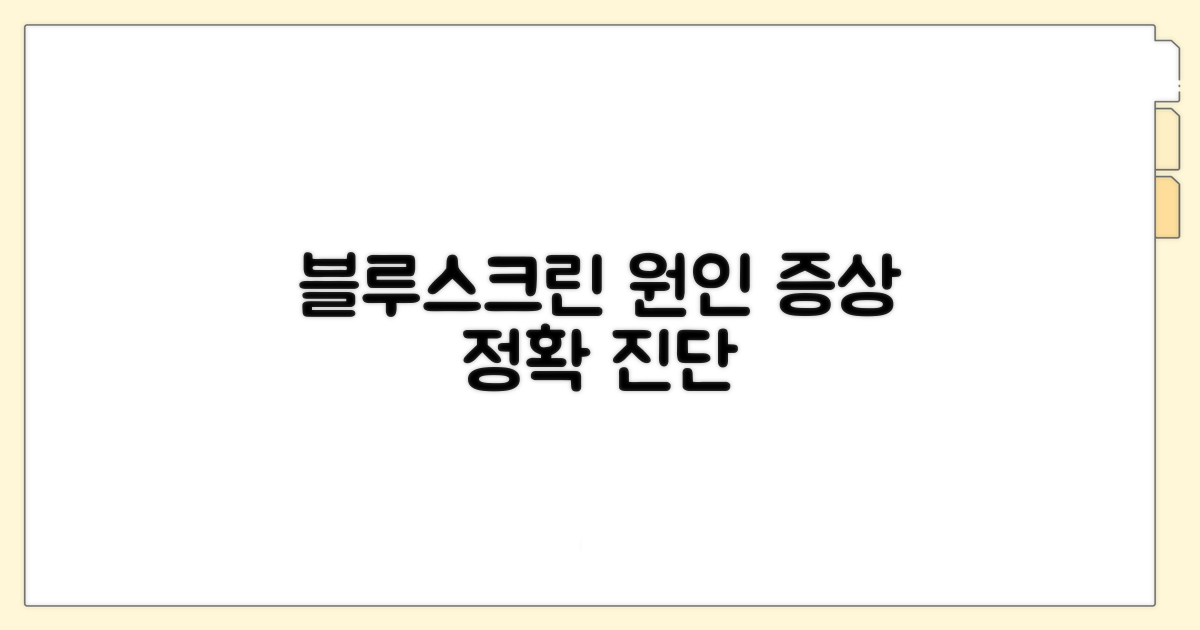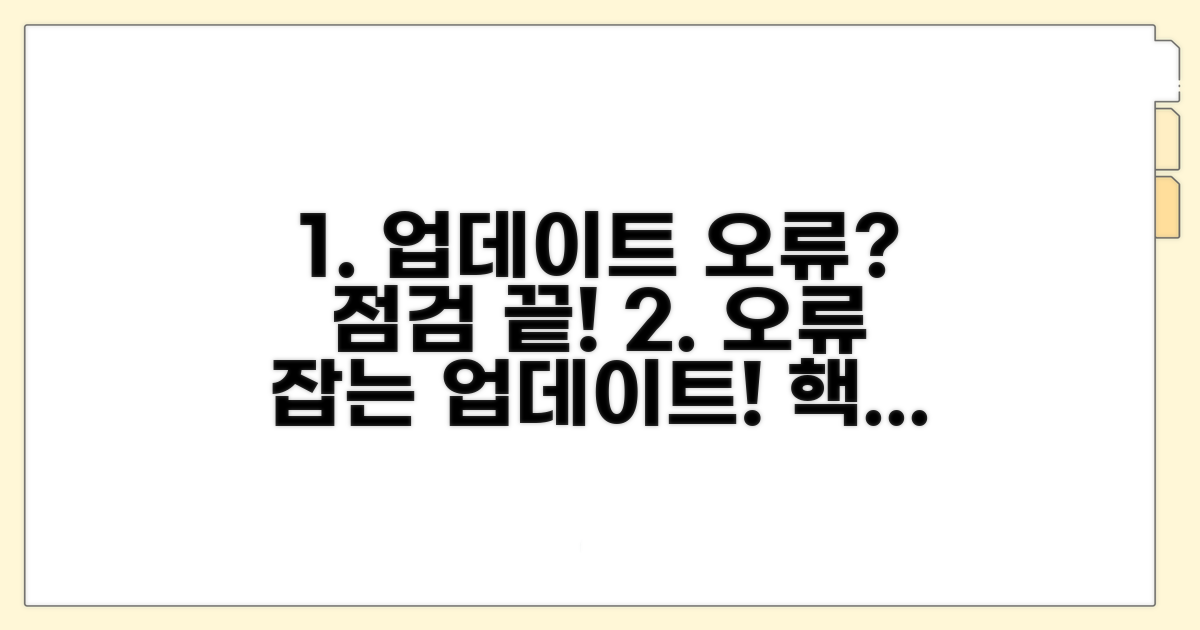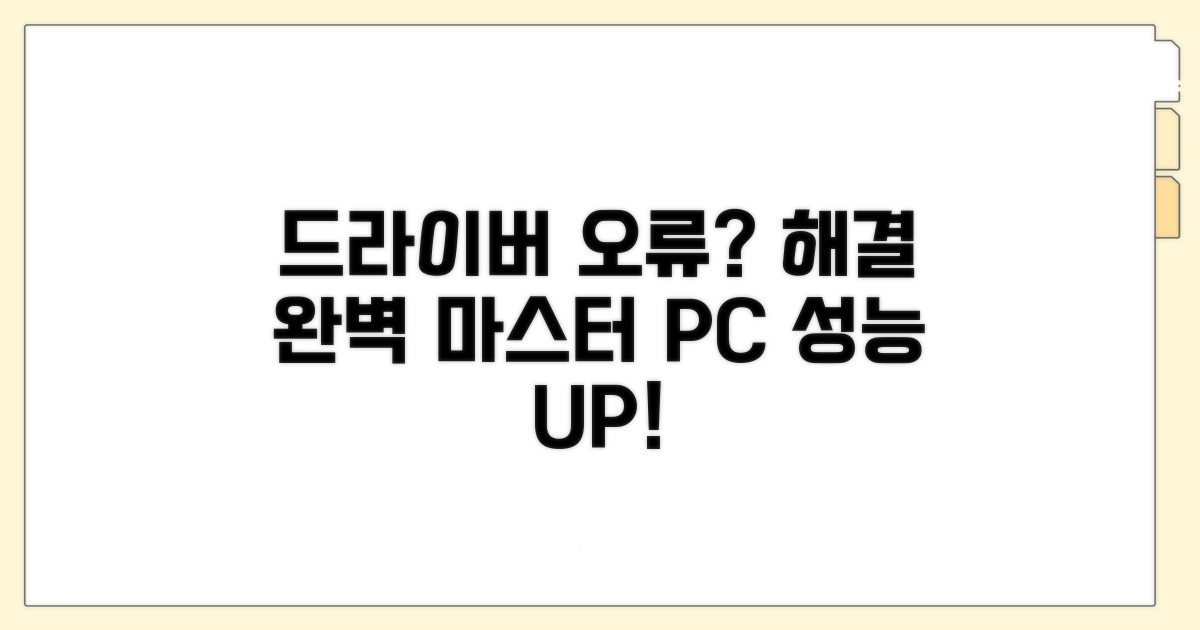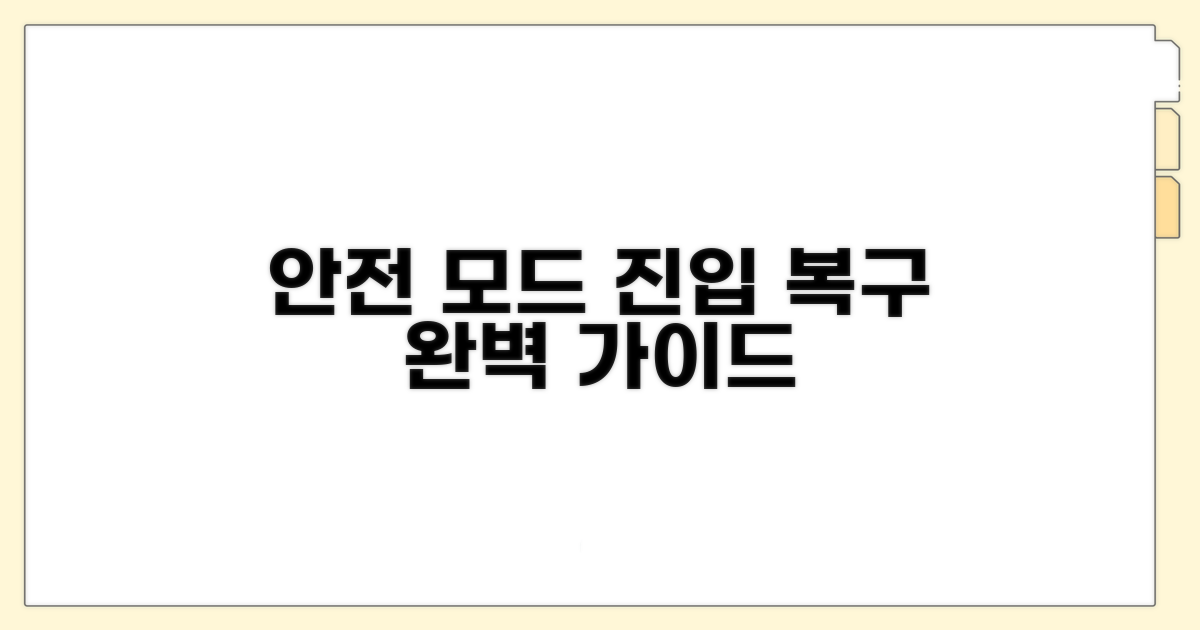윈도우10 블루스크린 해결 총정리 | 업데이트 및 드라이버 관리 때문에 답답하셨죠? 이 글 하나로 복잡했던 문제들을 명쾌하게 해결해 드릴게요.
인터넷에 정보는 넘쳐나지만, 정작 나에게 필요한 진짜 해결책을 찾기 어려우셨을 거예요. 잘못된 정보 때문에 더 꼬이기 전에, 딱 필요한 핵심만 담았습니다.
이 글을 끝까지 읽고 나면, 더 이상 블루스크린 앞에서 당황하지 않고 스스로 해결할 수 있는 자신감을 얻으실 겁니다.
블루스크린 원인과 증상 분석
갑자기 컴퓨터 화면이 파랗게 변하며 멈추는 블루스크린, 정말 당황스럽죠. 이 현상의 주된 원인과 나타나는 증상들을 중학생 눈높이에서 쉽게 풀어보겠습니다. 윈도우10 블루스크린 해결 총정리를 위한 첫걸음입니다.
가장 흔한 원인은 소프트웨어끼리, 혹은 소프트웨어와 하드웨어가 충돌할 때 발생합니다. 예를 들어, 오래된 그래픽 카드 드라이버(NVIDIA GeForce RTX 3060 기준)가 최신 게임과 충돌하거나, 윈도우 업데이트 중에 오류가 생기면 문제가 될 수 있습니다.
하드웨어 자체의 문제도 있습니다. SSD(삼성전자 870 EVO 500GB)의 수명이 다했거나, RAM(삼성전자 DDR4 8GB PC4-25600)에 불량이 생기면 블루스크린이 나타날 수 있습니다.
화면에 나타나는 오류 코드마다 원인이 다릅니다. ‘CRITICAL_PROCESS_DIED’는 중요한 시스템 파일이 손상되었을 때, ‘DRIVER_IRQL_NOT_LESS_OR_EQUAL’은 드라이버 문제일 가능성이 높습니다. 화면이 멈추거나 재부팅되는 증상이 대표적입니다.
간혹 특정 프로그램을 실행할 때만 블루스크린이 나타나기도 합니다. 이는 해당 프로그램과 충돌하는 다른 소프트웨어가 있거나, 프로그램 설치 시 오류가 발생했기 때문일 수 있습니다.
가장 먼저 점검해볼 것은 드라이버입니다. 그래픽, 사운드, 네트워크 등 각 장치의 드라이버를 최신 버전으로 업데이트하는 것이 중요합니다. NVIDIA, AMD, Intel 등 제조사 웹사이트에서 제공하는 최신 드라이버를 다운로드하여 설치하면 됩니다.
만약 특정 드라이버 업데이트 후 블루스크린이 발생했다면, 이전 버전으로 롤백(되돌리기)하는 것이 효과적입니다. 장치 관리자에서 해당 드라이버를 찾아 ‘드라이버 롤백’을 선택하면 됩니다.
핵심: 업데이트 및 드라이버 관리가 윈도우10 블루스크린 해결의 열쇠입니다.
업데이트 오류 해결 및 점검법
윈도우10 블루스크린의 원인 중 하나인 업데이트 관련 문제를 해결하고 시스템을 점검하는 심화 방법을 안내합니다. 각 단계별 소요 시간과 주의사항까지 상세히 포함하여 실전 적용을 돕겠습니다.
먼저, Windows 업데이트 문제 해결사를 실행합니다. 설정 > 업데이트 및 보안 > 문제 해결 > 추가 문제 해결사 > Windows 업데이트를 선택하고, ‘문제 실행’을 클릭합니다. 이 과정은 보통 5-10분 정도 소요됩니다.
만약 이 방법으로 해결되지 않는다면, Windows 업데이트 구성 요소 초기화를 시도해 보세요. 명령 프롬프트를 관리자 권한으로 실행한 후, 특정 명령어를 순서대로 입력하여 관련 서비스를 중지하고 재시작하는 방식입니다.
블루스크린의 또 다른 주요 원인은 오래되거나 호환되지 않는 드라이버입니다. 장치 관리자에서 문제가 있는 장치를 노란색 느낌표로 확인하고, 해당 장치 드라이버를 우클릭하여 ‘드라이버 업데이트’를 선택하세요.
직접 최신 드라이버를 제조사 웹사이트에서 다운로드하여 설치하는 것이 가장 안전하고 확실합니다. 특히 그래픽카드, 사운드카드, 네트워크 어댑터 드라이버는 최신 상태를 유지하는 것이 중요합니다.
핵심 팁: 드라이버 충돌이 의심될 경우, 최근에 설치된 드라이버를 ‘롤백’하는 옵션을 활용하면 문제를 빠르게 해결할 수 있습니다.
- 최우선 점검: 그래픽 드라이버는 블루스크린 발생 빈도가 가장 높으므로, 항상 최신 버전으로 유지하세요.
- 권장 방법: 윈도우10 블루스크린 해결을 위해, 각 하드웨어 제조사 공식 홈페이지에서 드라이버를 직접 다운로드 받아 설치하는 것을 권장합니다.
- 주의 사항: 자동 드라이버 업데이트 기능은 때로는 불안정한 버전을 설치할 수 있으므로, 수동 설치가 더 안전할 수 있습니다.
- 추가 조치: 시스템 파일 검사기(sfc /scannow)를 실행하여 손상된 시스템 파일을 복구하는 것도 효과적인 방법입니다.
드라이버 문제 해결 완벽 가이드
실제 실행 방법을 단계별로 살펴보겠습니다. 각 단계마다 소요시간과 핵심 체크포인트를 포함해서 안내하겠습니다.
시작 전 필수 준비사항부터 확인하겠습니다. 먼저, 오류 코드에 해당하는 드라이버를 특정해야 합니다. 장치 관리자에서 노란색 느낌표가 표시된 장치를 확인하는 것이 첫걸음입니다.
문제가 의심되는 드라이버를 선택한 후, ‘드라이버 업데이트’ 옵션을 선택해 시스템이 자동으로 검색하도록 하거나, 제조사 웹사이트에서 직접 최신 버전을 다운로드받는 방법을 고려할 수 있습니다. 윈도우10 블루스크린 해결을 위한 첫 단추입니다.
| 단계 | 실행 방법 | 소요시간 | 주의사항 |
| 1단계 | 장치 관리자 실행 및 오류 확인 | 5-10분 | 노란색 느낌표 표시 장치 확인 |
| 2단계 | 드라이버 자동 업데이트 시도 | 10-15분 | 최신 버전으로 자동 설치되는지 확인 |
| 3단계 | 제조사 웹사이트에서 수동 다운로드 | 15-20분 | 정확한 모델명으로 검색하여 설치 파일 확보 |
| 4단계 | 재부팅 및 블루스크린 여부 확인 | 5-10분 | 시스템 재시작 후 증상 변화 관찰 |
각 단계에서 놓치기 쉬운 부분들을 구체적으로 짚어보겠습니다. 드라이버 설치 시에는 반드시 관리자 권한으로 실행해야 합니다. 이는 윈도우10 블루스크린 해결 총정리의 핵심입니다.
만약 수동 설치 후에도 문제가 지속된다면, 이전 버전 드라이버로 롤백하는 것을 고려해볼 수 있습니다. 장치 관리자에서 ‘드라이버 롤백’ 기능을 활용하는 것이 효과적입니다.
체크포인트: 드라이버 업데이트 후에는 시스템 파일을 검사하는 것이 좋습니다. ‘sfc /scannow’ 명령어를 사용하면 손상된 시스템 파일을 복구할 수 있습니다.
- ✓ 드라이버 충돌: 여러 제조사의 유사 드라이버 설치는 피하세요.
- ✓ 롤백 활용: 최신 드라이버가 문제를 일으킨 경우 이전 버전으로 복귀하세요.
- ✓ 시스템 파일 검사: ‘sfc /scannow’ 명령으로 시스템 안정성 확보.
- ✓ 재부팅 필수: 모든 변경 사항 적용을 위해 시스템 재시작은 필수입니다.
안전 모드 진입 및 복구 절차
윈도우10 블루스크린은 갑작스럽게 발생하여 사용자에게 당황스러움을 안겨줍니다. 업데이트 오류나 드라이버 충돌이 주된 원인이지만, 예상치 못한 부분에서 문제가 발생하기도 합니다.
먼저 컴퓨터를 재부팅해도 증상이 사라지지 않을 경우, 안전 모드 진입을 시도해야 합니다. 화면이 켜지자마자 F8 또는 Shift 키를 누른 상태로 재부팅을 반복하면 안전 모드 진입 옵션을 볼 수 있습니다.
안전 모드에서는 최소한의 드라이버만 로드되므로, 블루스크린의 원인이 특정 프로그램이나 드라이버라면 정상적으로 부팅될 가능성이 높습니다. 이 상태에서 최근 설치한 프로그램이나 드라이버를 삭제하여 문제를 해결할 수 있습니다.
만약 특정 업데이트 이후 블루스크린이 발생했다면, 해당 업데이트를 제거하는 것이 효과적인 방법입니다. 제어판의 ‘프로그램 추가/제거’에서 설치 날짜별로 정렬하면 최근 업데이트 목록을 쉽게 찾을 수 있습니다.
⚠️ 드라이버 충돌 주의: 그래픽 카드나 사운드 카드 드라이버는 최신 버전으로 유지하는 것이 좋지만, 간혹 최신 드라이버가 오히려 문제를 일으킬 수 있습니다. 이럴 경우 이전 버전의 안정적인 드라이버로 롤백하는 것이 해결책이 될 수 있습니다.
- 시스템 복원: 안전 모드 진입이 어렵다면, 윈도우10 블루스크린 해결을 위해 시스템 복원 기능을 활용하는 것을 고려해 보세요.
- 하드웨어 점검: 특정 하드웨어(RAM, SSD 등)의 물리적 결함이 원인일 수도 있으니, 부품을 하나씩 분리하며 테스트해보는 것도 방법입니다.
- 오류 코드 확인: 블루스크린에 표시되는 오류 코드를 정확히 기록해두면 인터넷 검색을 통해 문제의 원인을 좀 더 쉽게 파악할 수 있습니다.
재발 방지를 위한 관리 팁
앞서 다룬 해결책들을 꾸준히 적용하고, 시스템을 최신 상태로 유지하는 것이 중요합니다. 윈도우10 블루스크린 발생을 근본적으로 예방하는 관리 팁을 소개합니다.
모든 장치 드라이버를 자동으로 업데이트하는 것은 오히려 문제를 야기할 수 있습니다. 특정 하드웨어 제조사의 공식 웹사이트에서 제공하는 안정화된 최신 드라이버를 수동으로 설치하는 것을 권장합니다. 특히 그래픽 카드나 메인보드 드라이버는 신중하게 관리해야 합니다.
SFC(System File Checker) 도구를 주기적으로 실행하여 시스템 파일 손상을 미리 감지하고 복구하는 습관을 들이는 것이 좋습니다. 명령 프롬프트에서 sfc /scannow 명령어를 사용하면 됩니다. 월 1회 정기적으로 실행하면 윈도우10 블루스크린과 같은 치명적인 오류를 예방하는 데 큰 도움이 됩니다.
전문가 팁: 중요한 업데이트 적용 후 블루스크린이 발생했다면, 해당 업데이트의 KB 번호를 확인하여 Microsoft 지원 페이지에서 롤백 방법이나 알려진 문제를 검색해보세요.
- 정기 백업: 중요한 데이터는 외장 하드나 클라우드에 정기적으로 백업하여 만일의 사태에 대비하세요.
- 불필요한 프로그램 제거: 사용하지 않는 프로그램은 시스템 자원을 낭비하고 충돌 가능성을 높이므로 주기적으로 정리해야 합니다.
- 악성코드 검사: 신뢰할 수 있는 백신 프로그램으로 주기적인 악성코드 검사를 진행하여 시스템 보안을 강화하세요.
- 하드웨어 점검: CPU, RAM, 저장장치 등 하드웨어의 건강 상태를 점검하는 도구를 활용하여 물리적인 문제를 미리 파악하는 것도 중요합니다.
자주 묻는 질문
✅ 윈도우10 블루스크린의 가장 흔한 원인은 무엇인가요?
→ 윈도우10 블루스크린의 가장 흔한 원인은 소프트웨어끼리 또는 소프트웨어와 하드웨어가 충돌하는 경우입니다. 예를 들어, 오래된 그래픽 카드 드라이버가 최신 게임과 충돌하거나 윈도우 업데이트 중 오류가 발생하는 경우가 이에 해당합니다.
✅ 블루스크린 화면에 ‘DRIVER_IRQL_NOT_LESS_OR_EQUAL’이라는 오류 코드가 나타났는데, 이는 무엇을 의미하나요?
→ ‘DRIVER_IRQL_NOT_LESS_OR_EQUAL’ 오류 코드는 드라이버 문제일 가능성이 높다는 것을 의미합니다. 따라서 각 장치의 드라이버를 최신 버전으로 업데이트하는 것이 중요합니다.
✅ 윈도우 업데이트 문제로 블루스크린이 발생했을 때, 어떻게 해결할 수 있나요?
→ 윈도우 업데이트 문제 해결사를 실행하거나, 명령 프롬프트를 관리자 권한으로 실행하여 Windows 업데이트 구성 요소를 초기화하는 방법으로 해결할 수 있습니다.